Статья для тех, кто только собирается продвигаться в Instagram и создает новый аккаунт. Наш материал поможет правильно оформить профиль и при этом не тратить время на то, чтобы самостоятельно разбираться в тонкостях интерфейса Instagram и Facebook.
Как зарегистрироваться?
Начнем с того, что Instagram с 2012 года принадлежит Facebook. Эти соцсети функционально связаны. Чтобы полноценно пользоваться всеми возможностями Instagram, вам точно понадобится страница в Facebook. Так что можете подумать об этом заранее и сразу ее создать.
Какой тип аккаунта выбрать в Facebook?
У Facebook есть профили, страницы и группы. Давайте разбираться, в чем разница:
- Профиль: может использоваться только отдельными людьми, предназначен для личного пользования, не для компании. С ним вы можете общаться с друзьями, выкладывать фото и сторис, но бизнес-возможности, например, реклама, вам будут недоступны.
- Страницы: используются для представления компании или личного бренда. Позволяют полноценно заниматься продвижением и использовать рекламу.
- Группы — это сообщество людей по интересам. С помощью групп вы сможете общаться и делиться информацией с единомышленниками — например, создать сообщество заводчиков собак. В группе вы управляете возможностями участников и можете давать им возможность самостоятельно размещать информацию.
Важно! Страницу или группу придется создавать в любом случае, чтобы использовать рекламные инструменты для продвижения. Но их можно сделать только после создания личного профиля в Facebook. Поэтому обязательно начните с него.
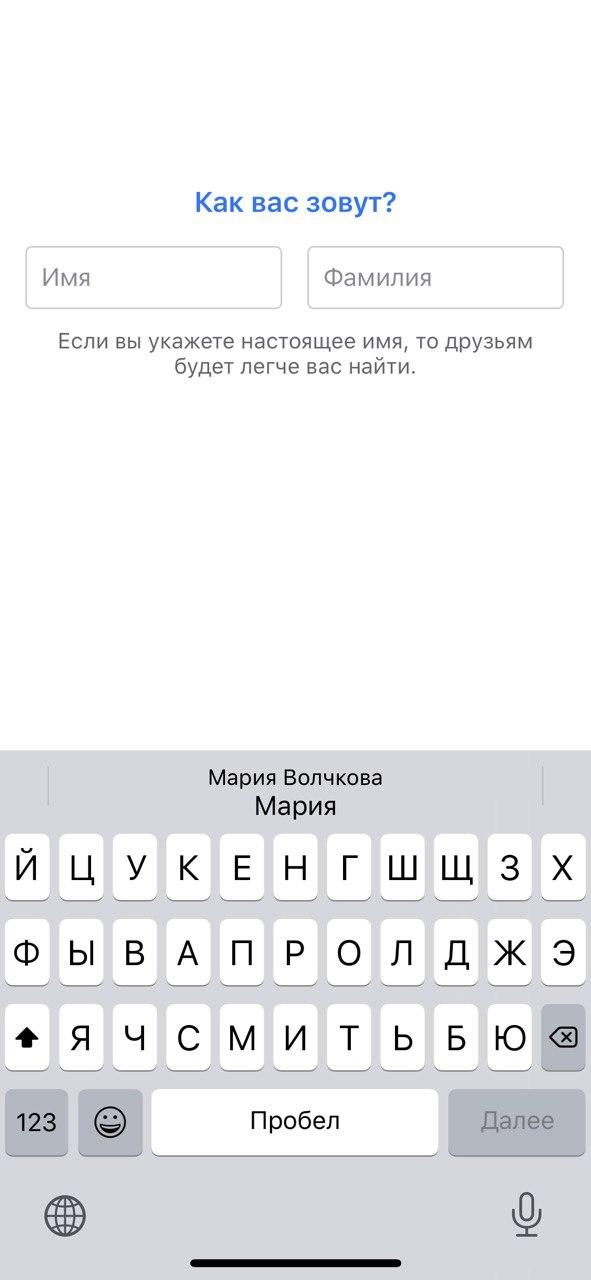
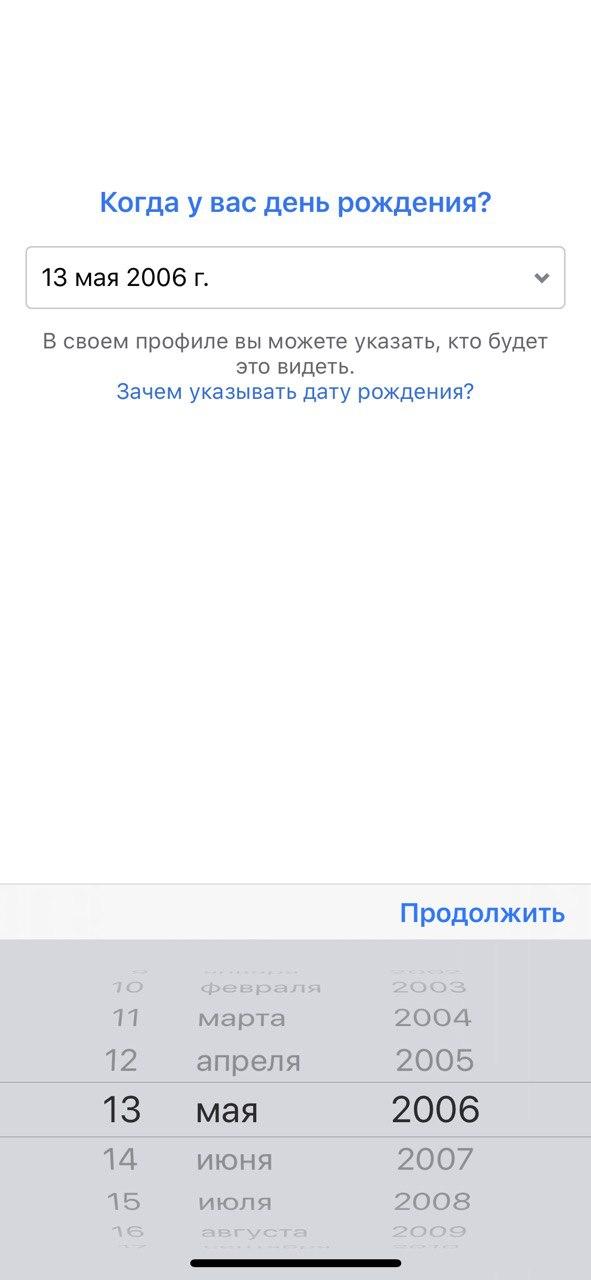
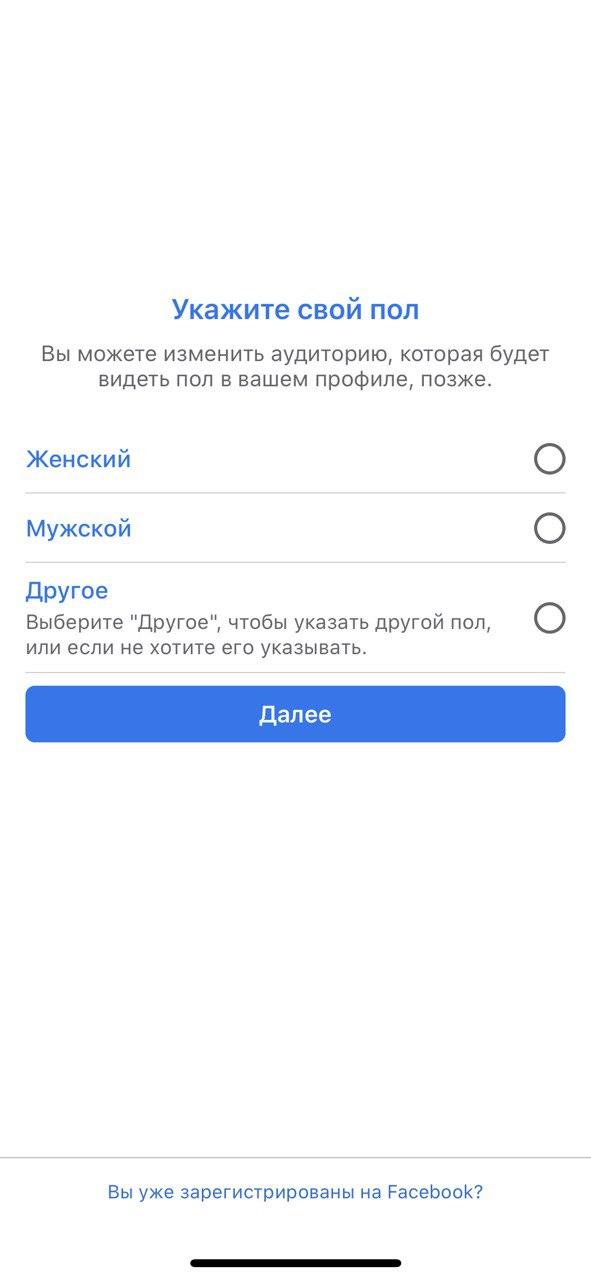
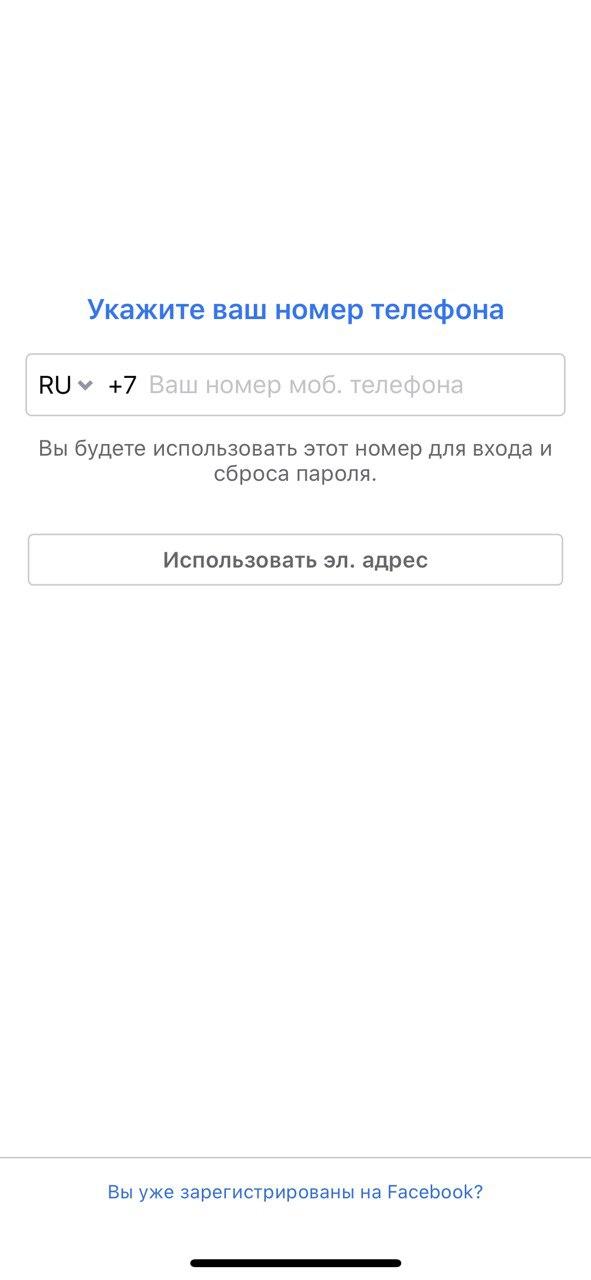
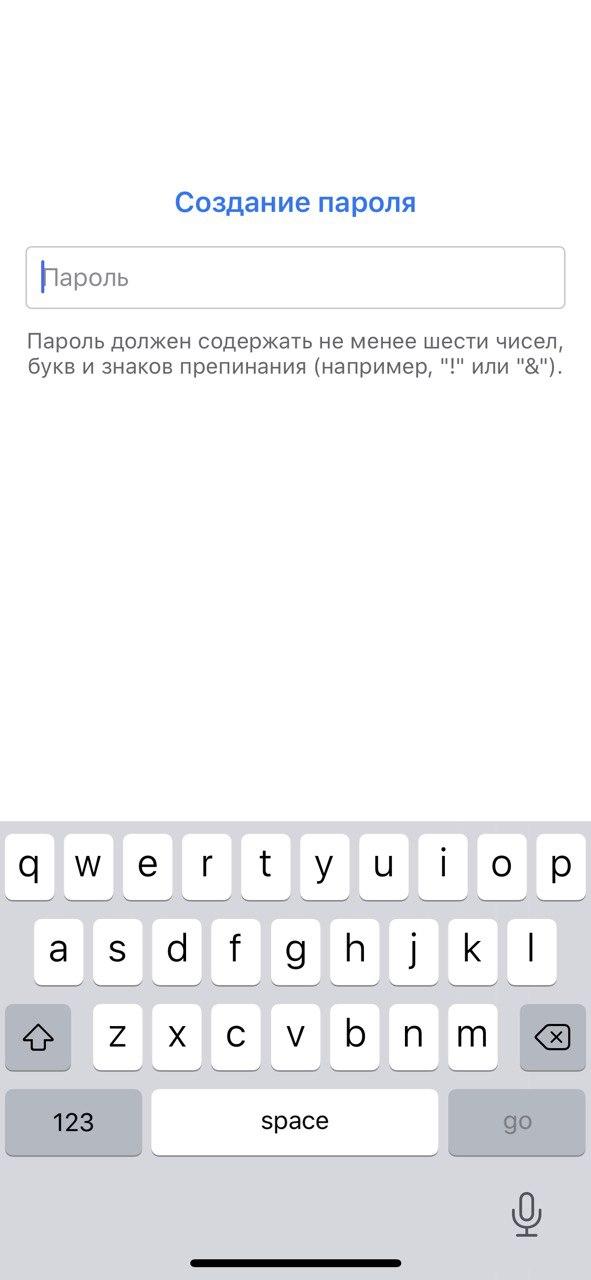
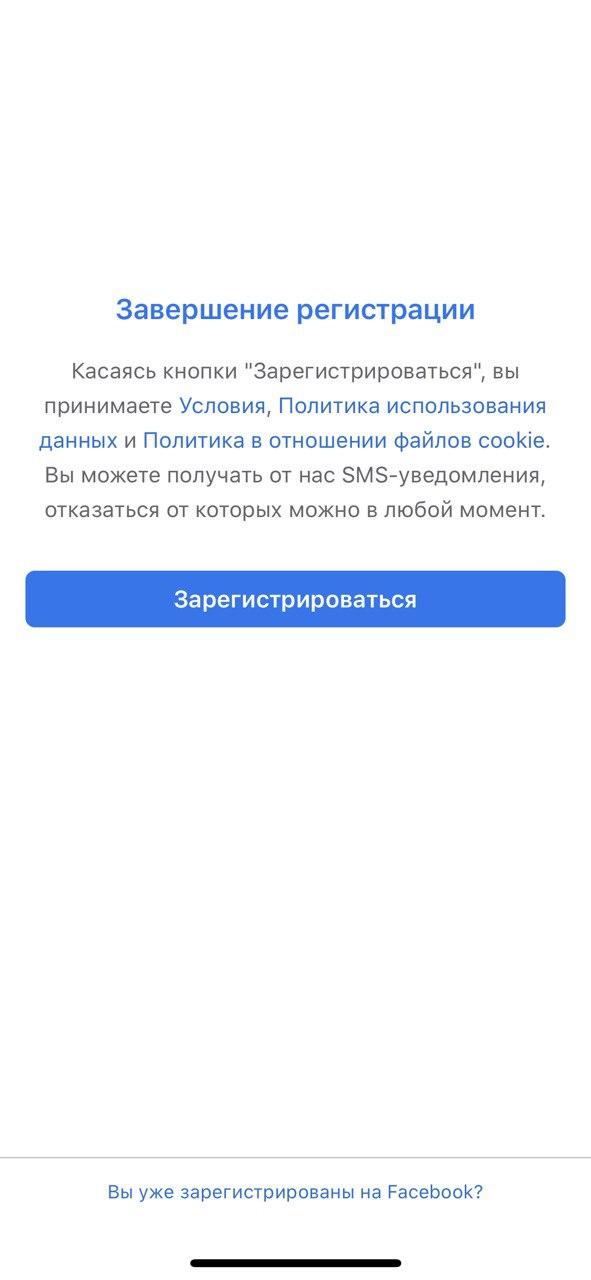
Как создать профессиональный аккаунт в Instagram?
Сразу зарегистрировать бизнес-профиль не получится — все равно придется завести личную страницу, а потом уже трансформировать ее в профессиональную.
Какие возможности открывает бизнес-профиль?
- возможность запускать рекламу из самого аккаунта в Instagram с минимальными настройками аудитории и из кабинета в Facebook AdsManager с расширенными настройками аудитории;
- добавление кнопок «позвонить», «написать на почту», «как добраться» и отметку геолокации в шапке профиля;
- сбор статистики по аудитории: возраст, пол, гео;
- сбор статистики по постам: охват, показы, лайки, комментарии;
- возможность собирать активную аудиторию для поиска похожих на них людей и показа для них рекламы.
Как создать личный аккаунт в Instagram?
При регистрации вы можете использовать номер телефона или почту. Затем вводите свое имя и придумываете пароль.
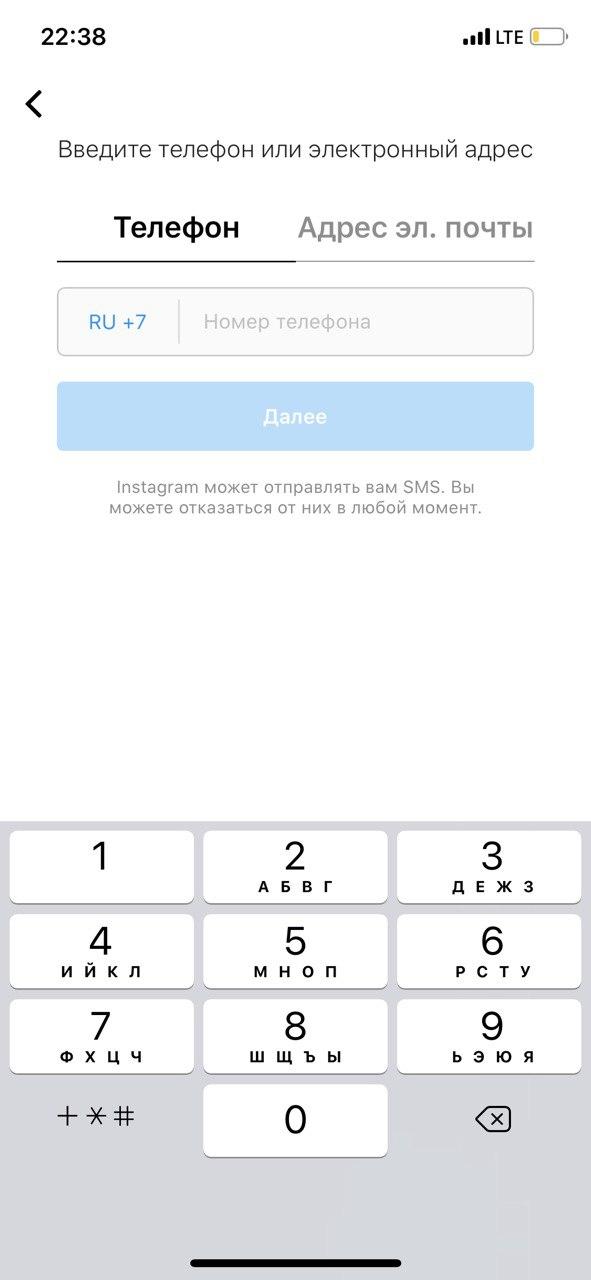
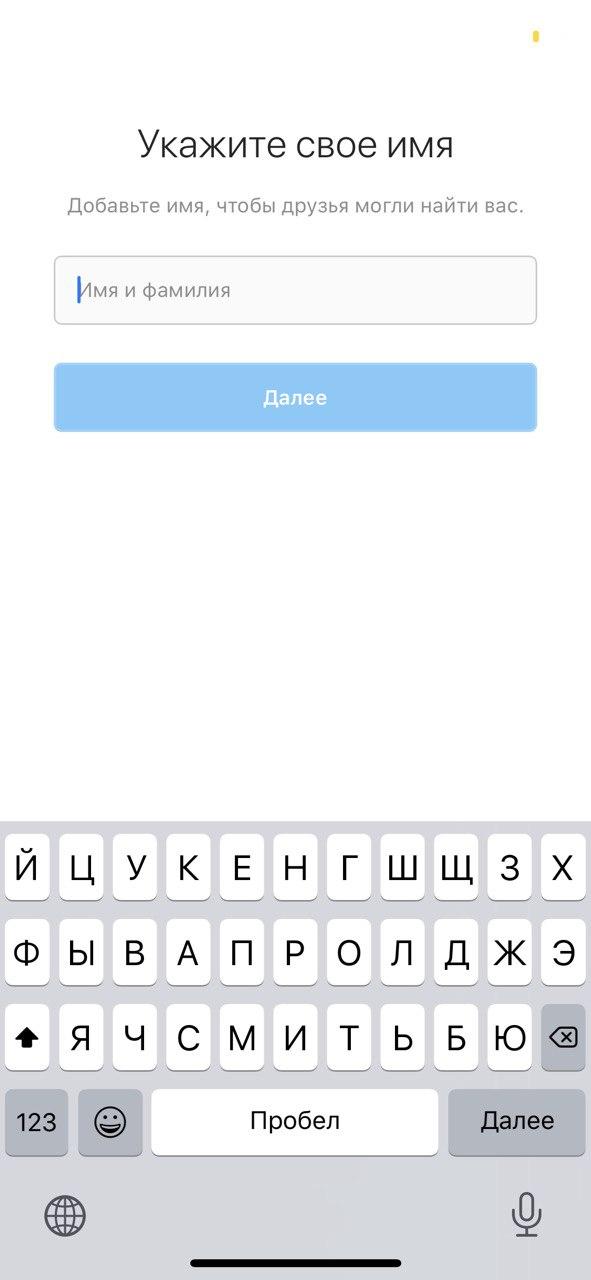
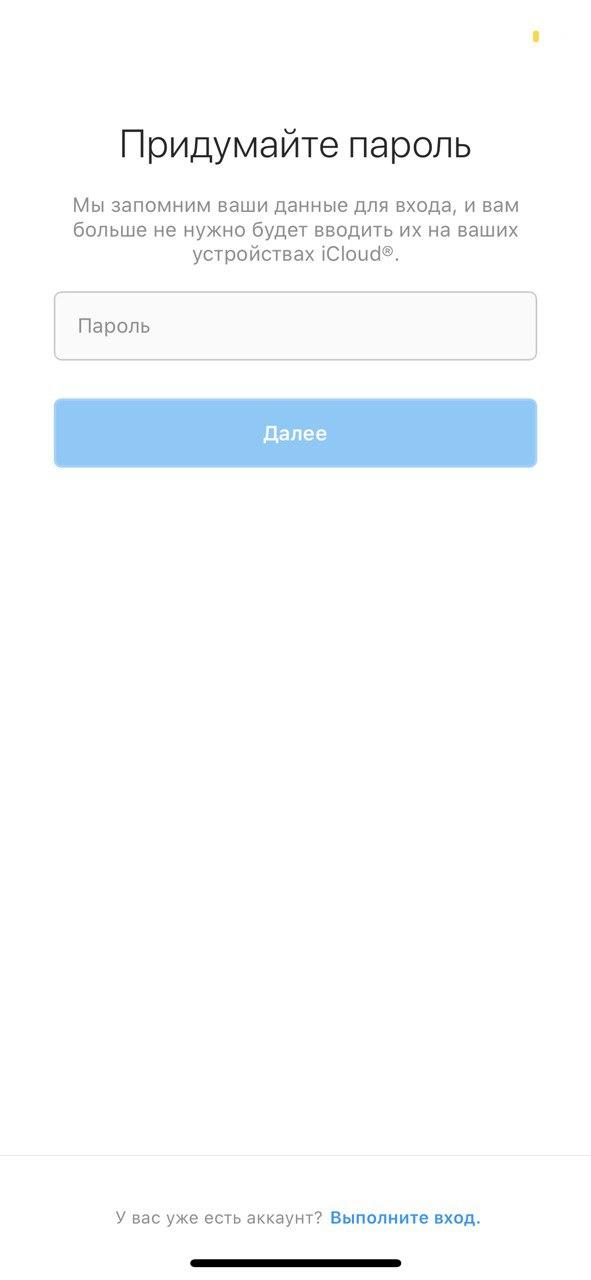
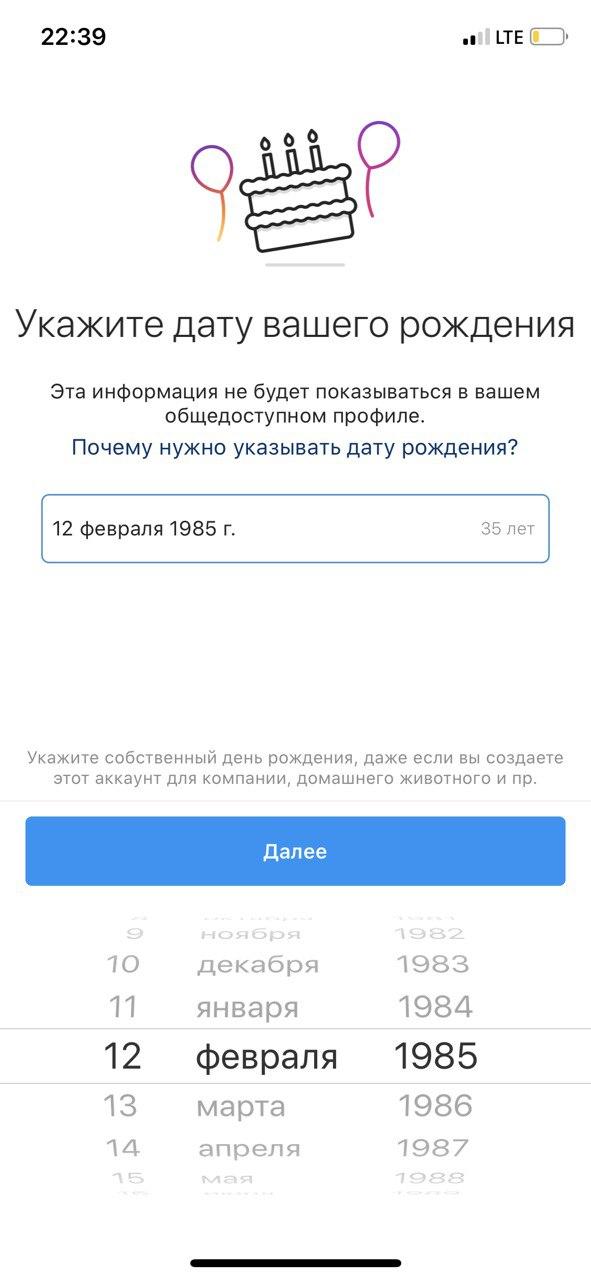
После регистрации вам сразу предложат подключить Facebook. Это все равно придется делать, так что подключаем сразу.
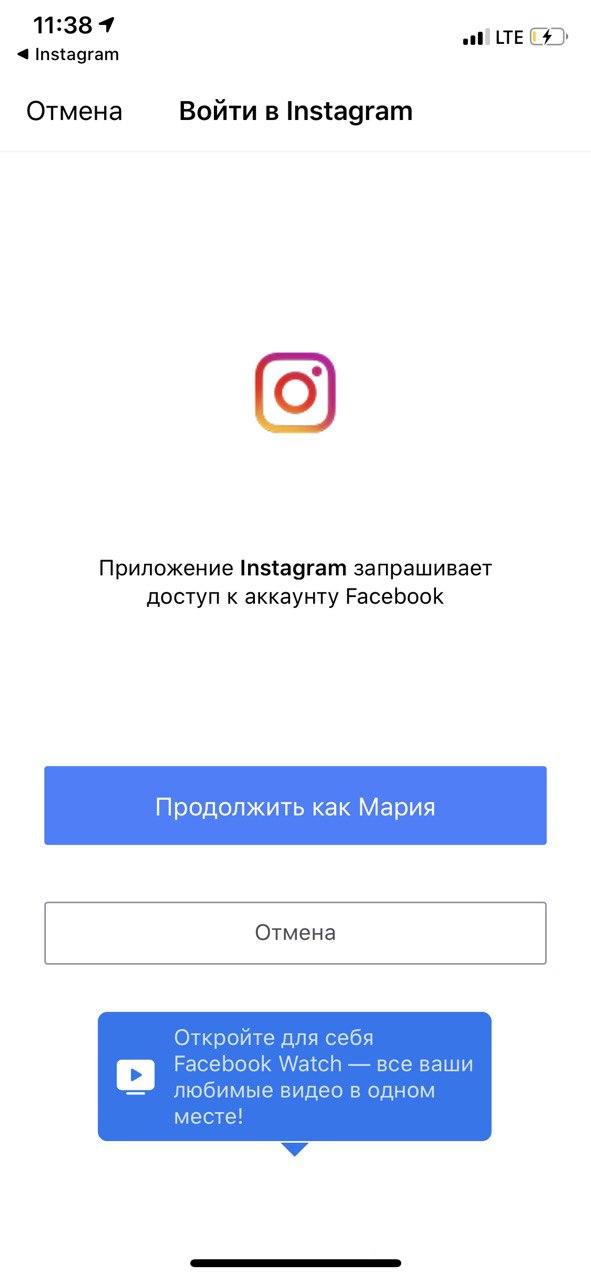
Переключаем личный профиль на бизнес-аккаунт
Готовьтесь, теперь будет много манипуляций как с Instagram, так и с Facebook.
- Зайдите в «Настройки».
- Выберите «Аккаунт».
- Внизу увидите предложение «Переключиться на профессиональный аккаунт».
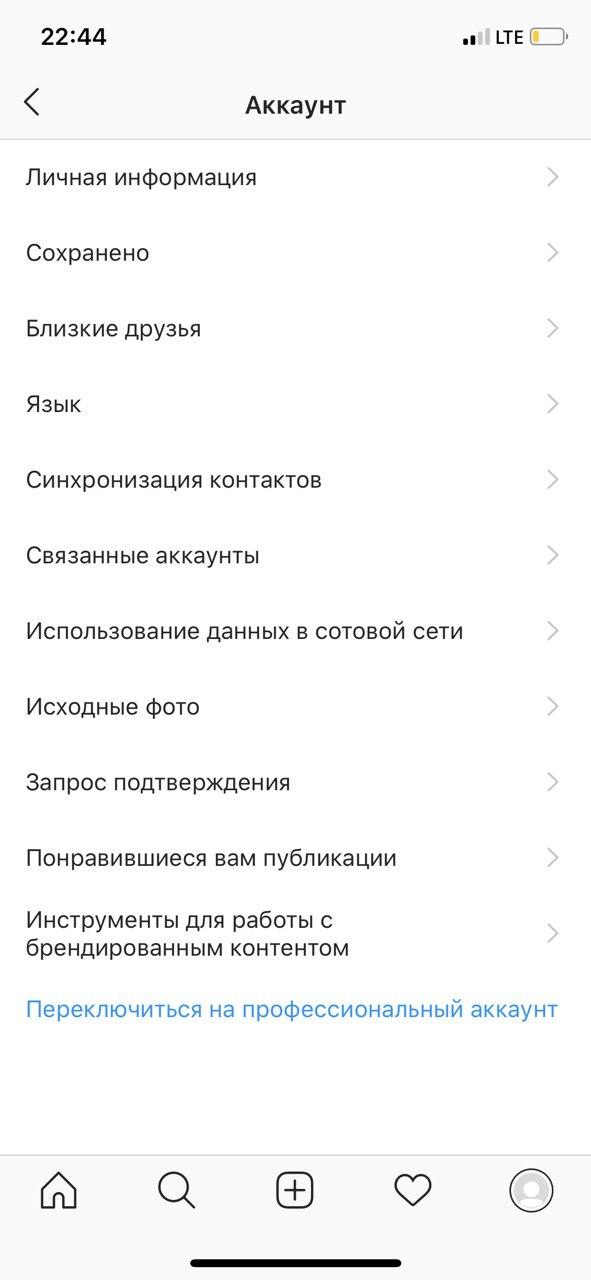
Какой аккаунт создать в Instagram?
Вам предложат выбрать один из двух режимов — «Автор» или «Бизнес».
- Автор — подходит тем, кто собирается развивать личный бренд, вести личный блог. Если вы актер, певец, лидер мнения в своей нише — выбирайте этот тип профиля.
- Бизнес — подходит тем, кто продает товары или услуги, является производителем или местной компанией. Выбирайте его, если у вас интернет-магазин, парикмахерская, вы поставщик спортивных товаров или IT-решений для бизнеса.
Теперь выбирайте категорию, в которой работаете и планируете продвигаться. Instagram предлагает много вариантов. Начните вводить тип предлагаемых услуг или товаров в поиске и соцсеть сама покажет категории, которые есть в этой сфере.
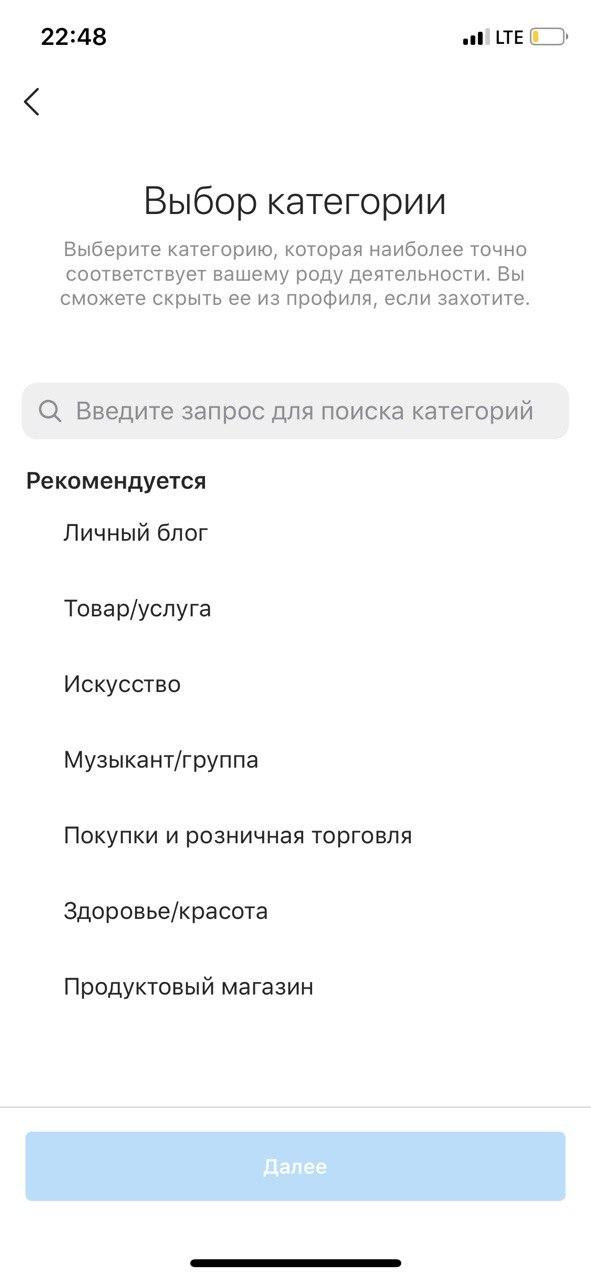
Затем заполняем основную контактную информацию в профиле — почта, телефон, адрес. Это те самые будущие кнопки в шапке профиля.
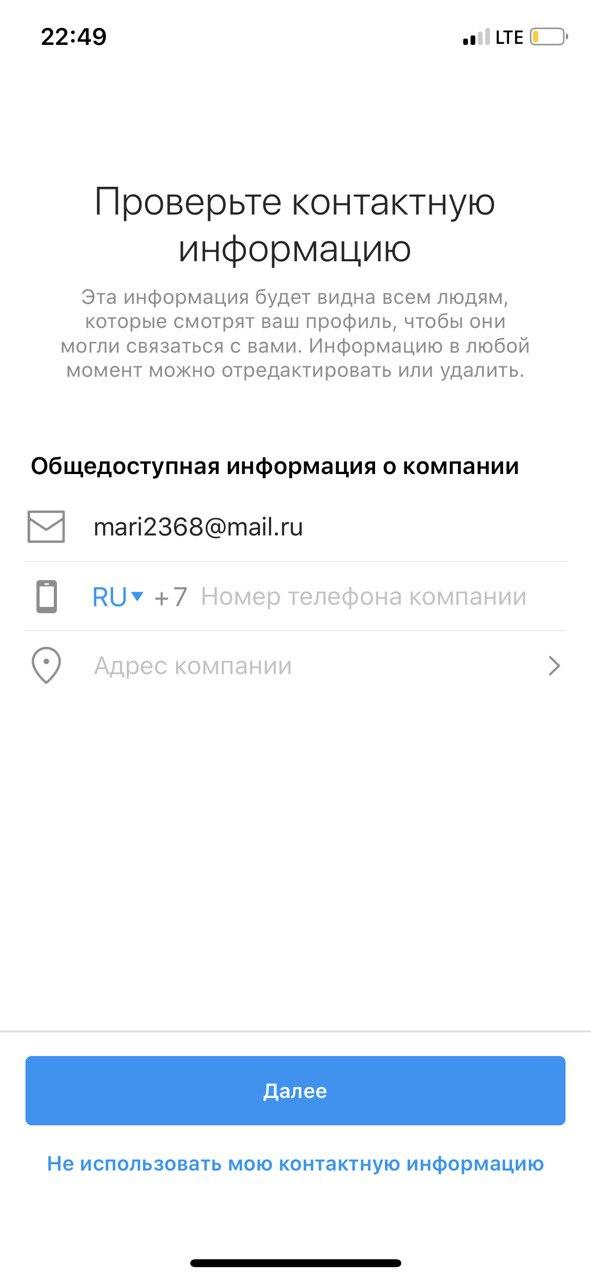
Теперь Instagram предложит вам создать страницу в Facebook (уже не личный профиль, а публичную страницу) и так же выбрать ее категорию.
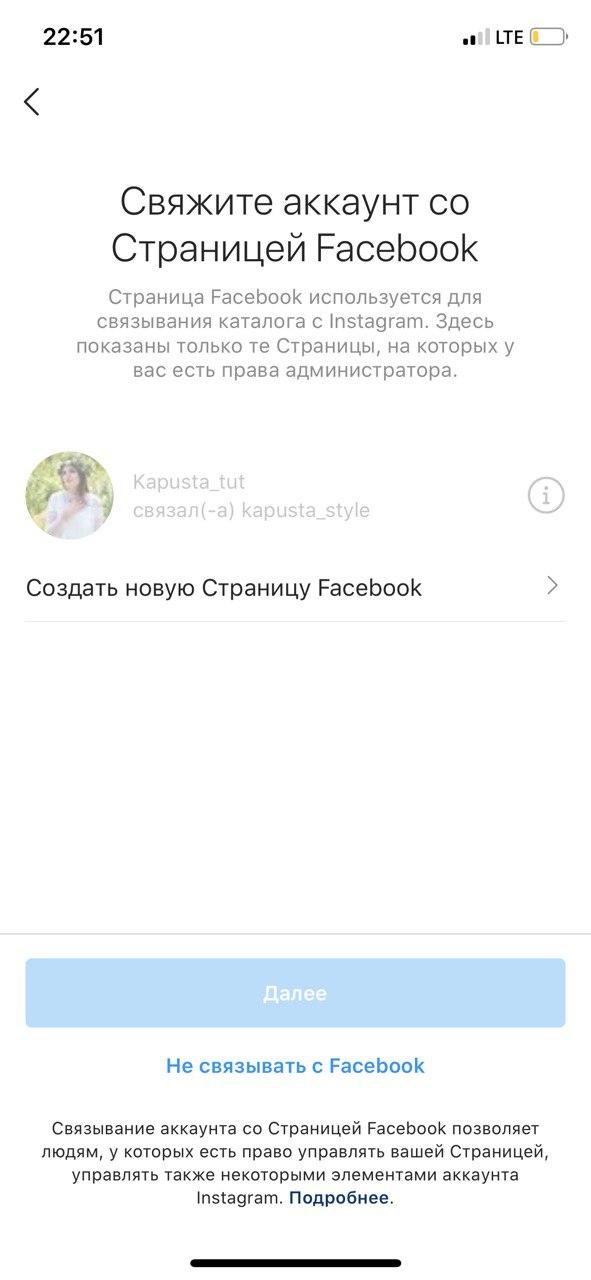
Далее заходите в Facebook и подтверждайте создание этой страницы здесь:
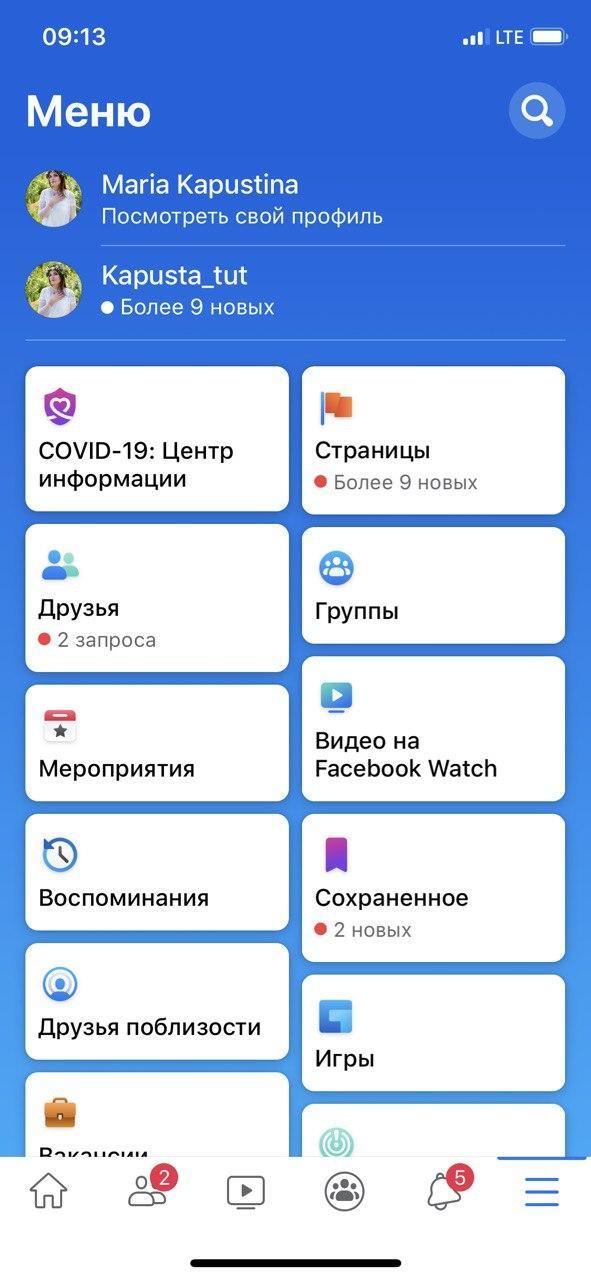
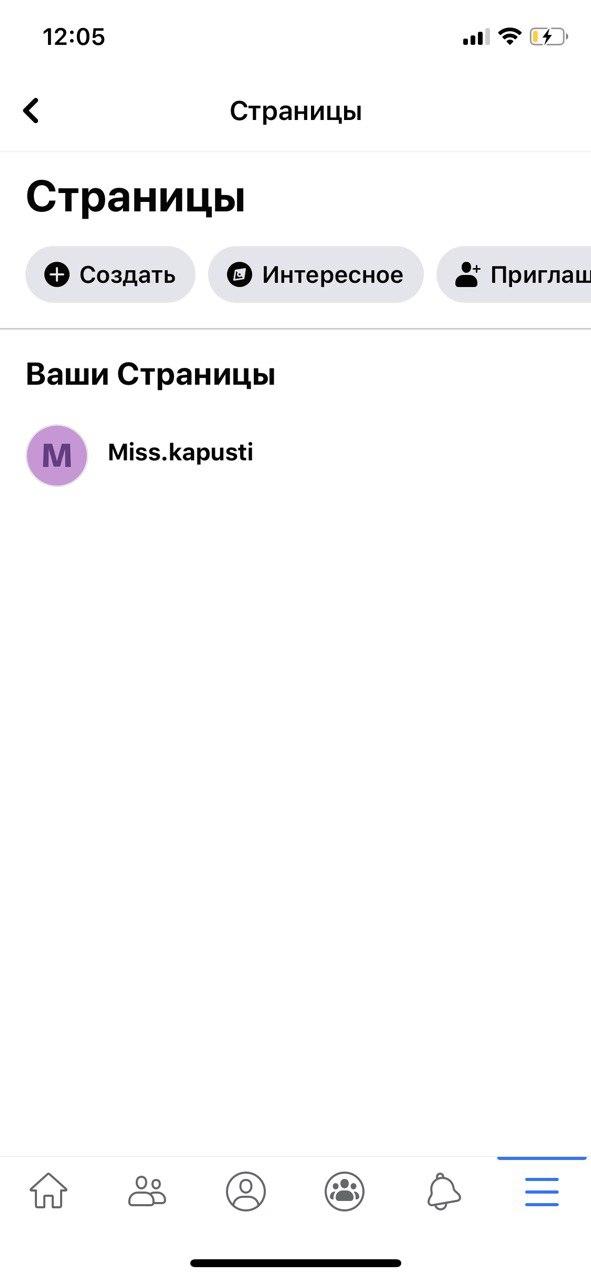
Алгоритм создания нового аккаунта с телефона и с компьютера одинаковый.
Как настроить способ оплаты?
Чтобы в будущем у вас была возможность запускать рекламу через родной кабинет Instagram, то есть в самом приложении на телефоне, нужно настроить способ оплаты.
- 1. Зайдите в «Настройки» и выберите «Платежи».
- 2. Далее «Платежи за промоакции».
- 3. Добавьте способ оплаты.
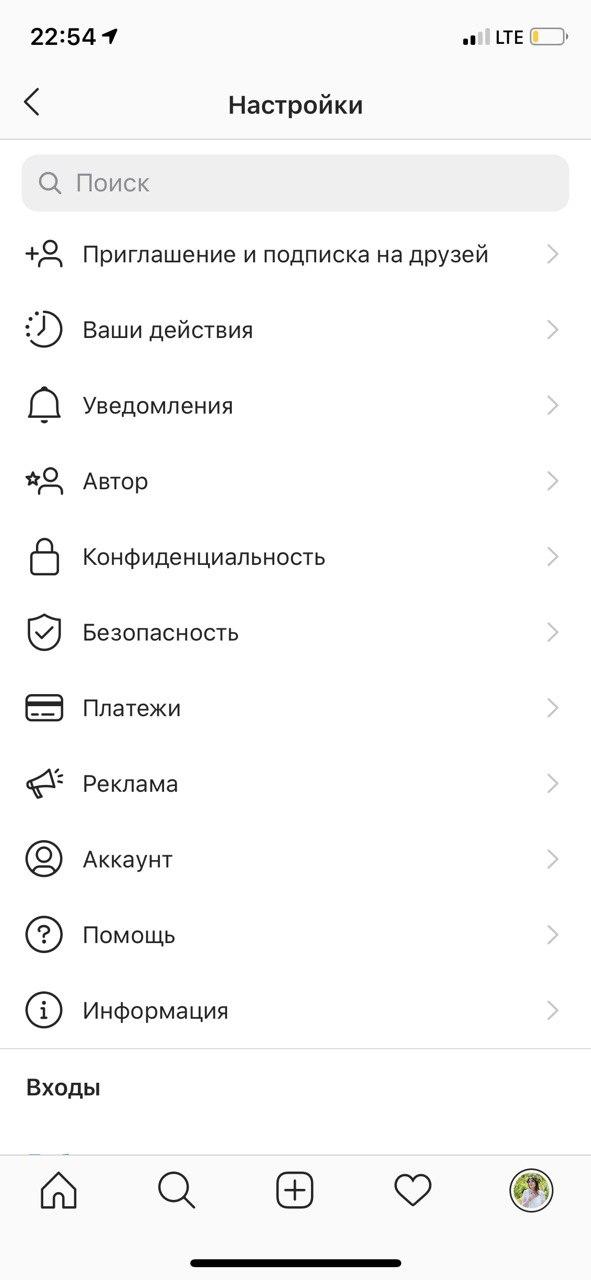
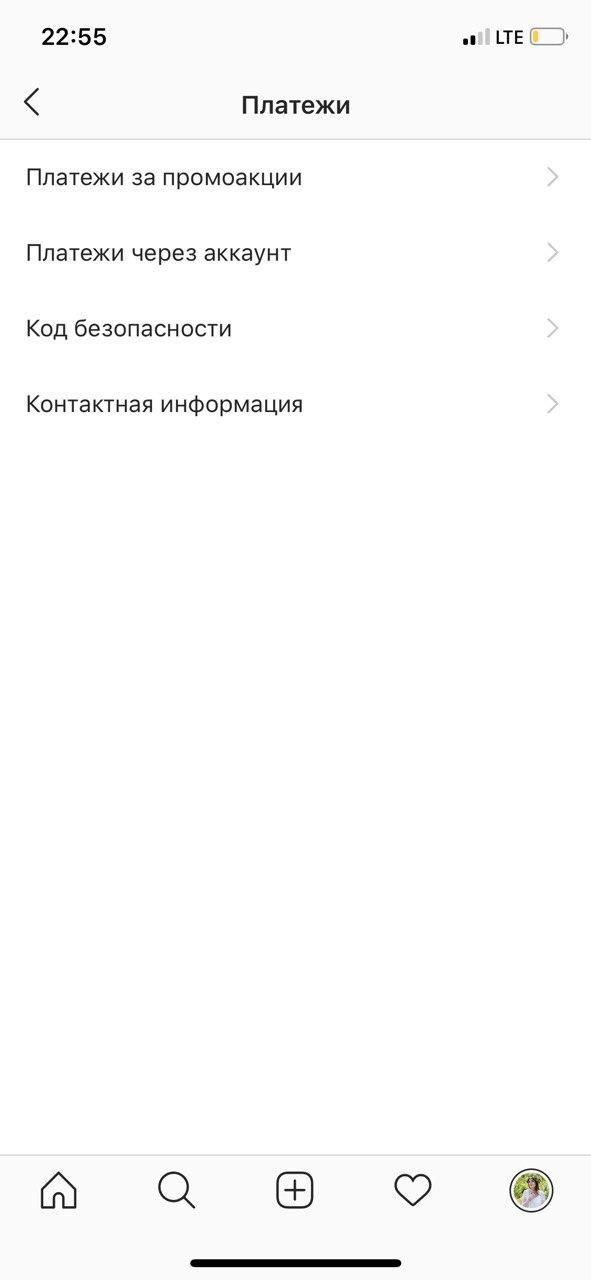
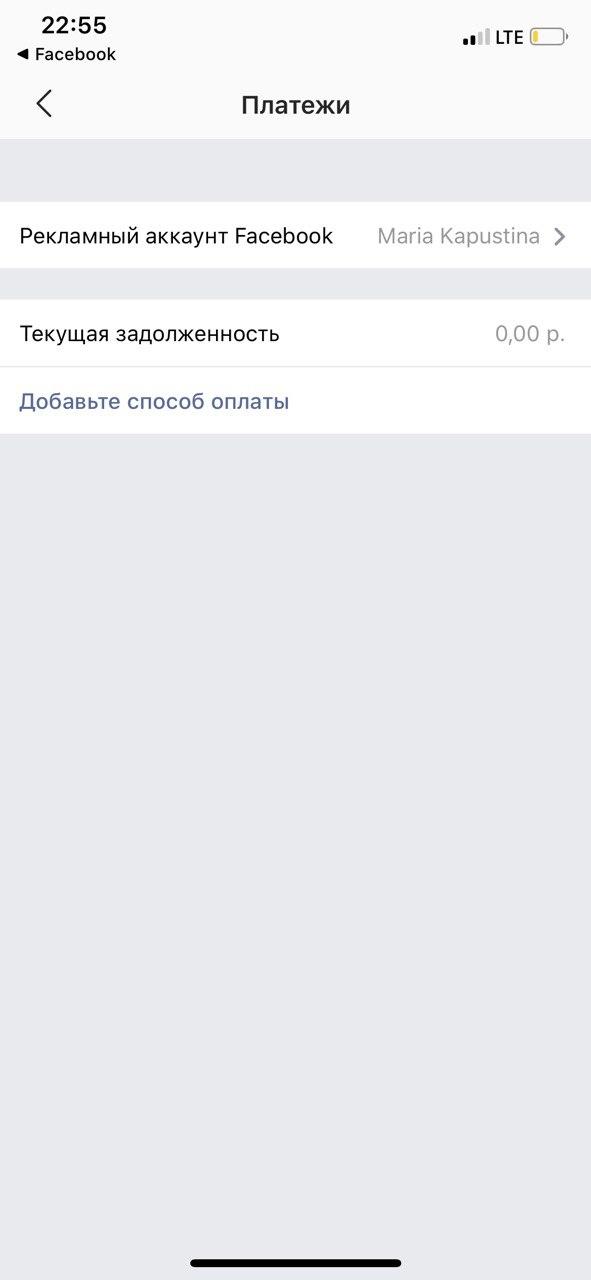
Instagram предложит ввести номер налогоплательщика — это необязательный пункт, так что можете его пропустить. Далее добавьте карту или счет PayPal. Введите данные, и все готово!
Теперь все страницы созданы и связаны. Можно переходить к оформлению.
Оформление шапки профиля в Instagram для бизнеса или личного блога
Оформление шапки — это не мелочь. Именно по ней новые пользователи решают, подписаться на вас или нет.
Чтобы изменить шапку, нужно перейти на свою страницу и нажать на кнопку «Редактировать профиль»:
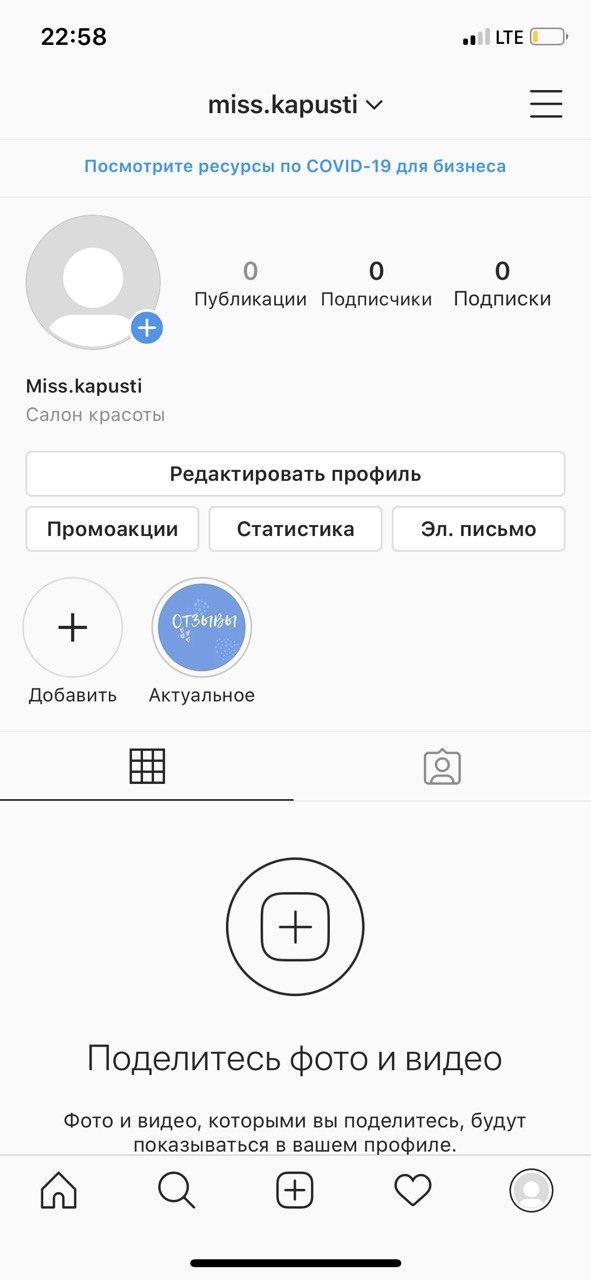
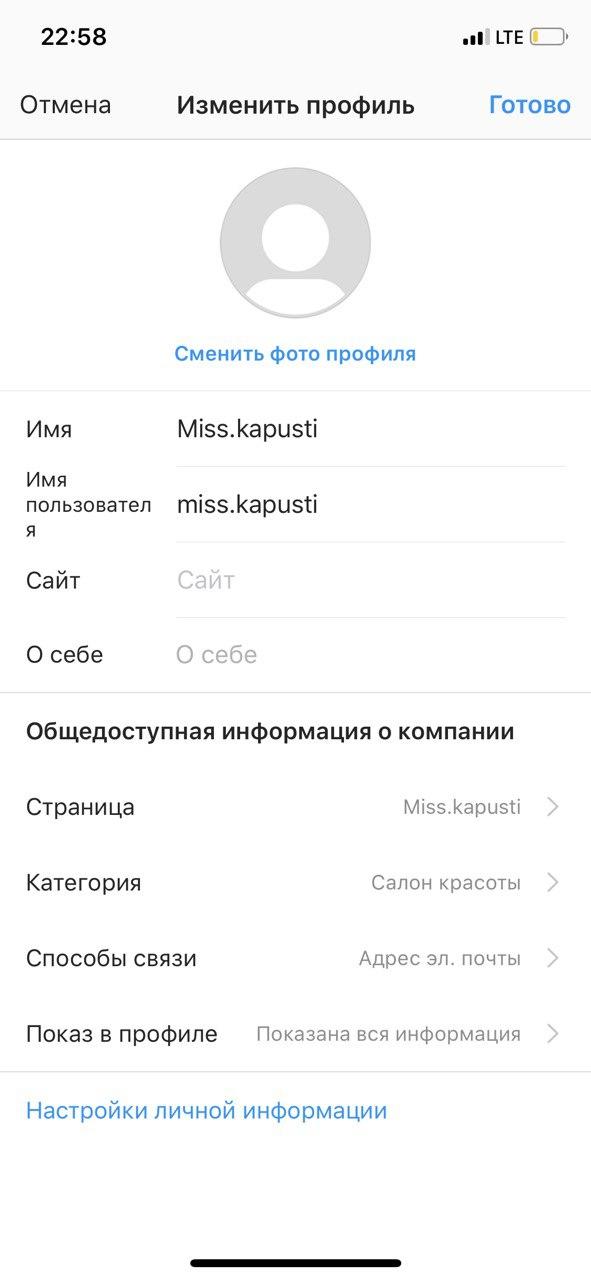
Как сделать аватарку в Instagram?
Размер фото профиля (в простонародье — аватарка) — 110×110. Можно выбрать снимок другого размера, но тогда он обрезается автоматически. Чтобы аватарка выглядела красиво, лучше заранее позаботиться о правильном размере.
Для личного блога, конечно, необходимо использовать собственное фото. В случае с небольшими и пока не очень известными компаниями реальные фото тоже работают — они вызывают больше доверия. Использовать что-то брендированное, с логотипом имеет смысл, когда ваш бренд уже известен и одна из целей продвижения в Instagram — увеличение узнаваемости. В остальных работает то, что релевантно вашей деятельности и хорошо ее иллюстрирует.
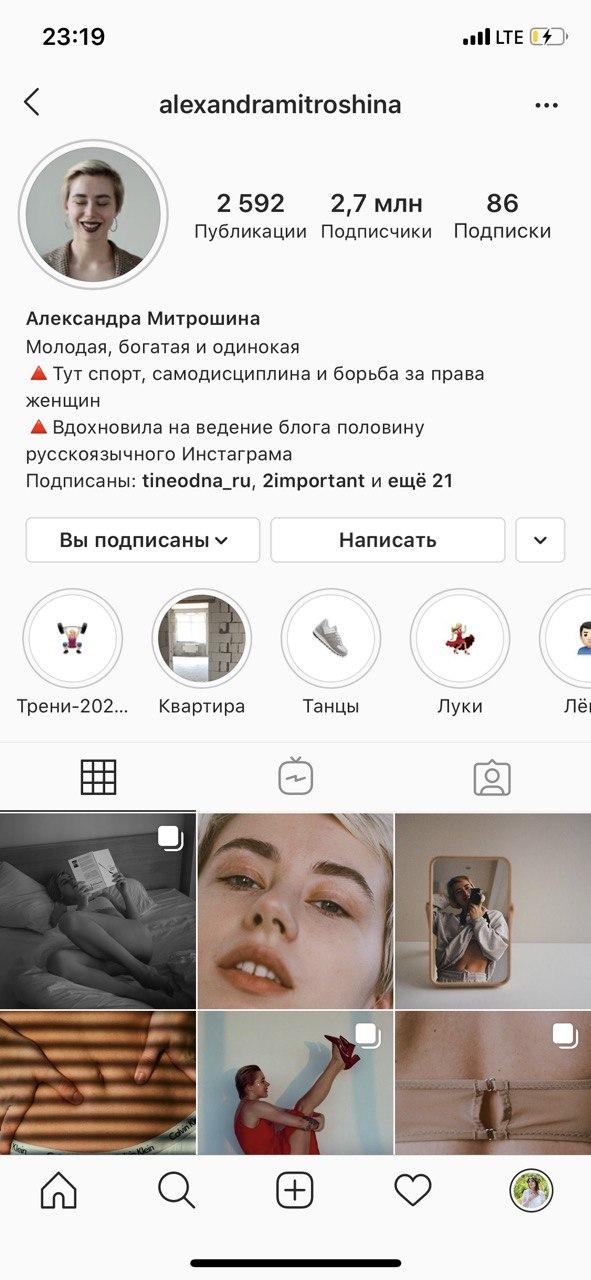
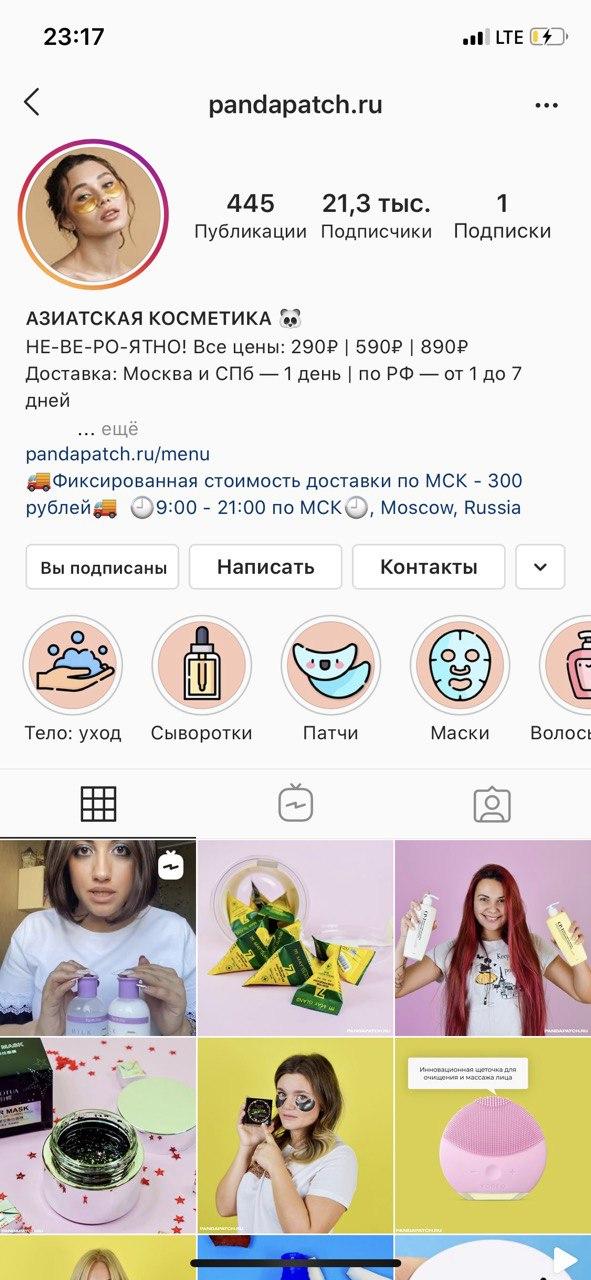
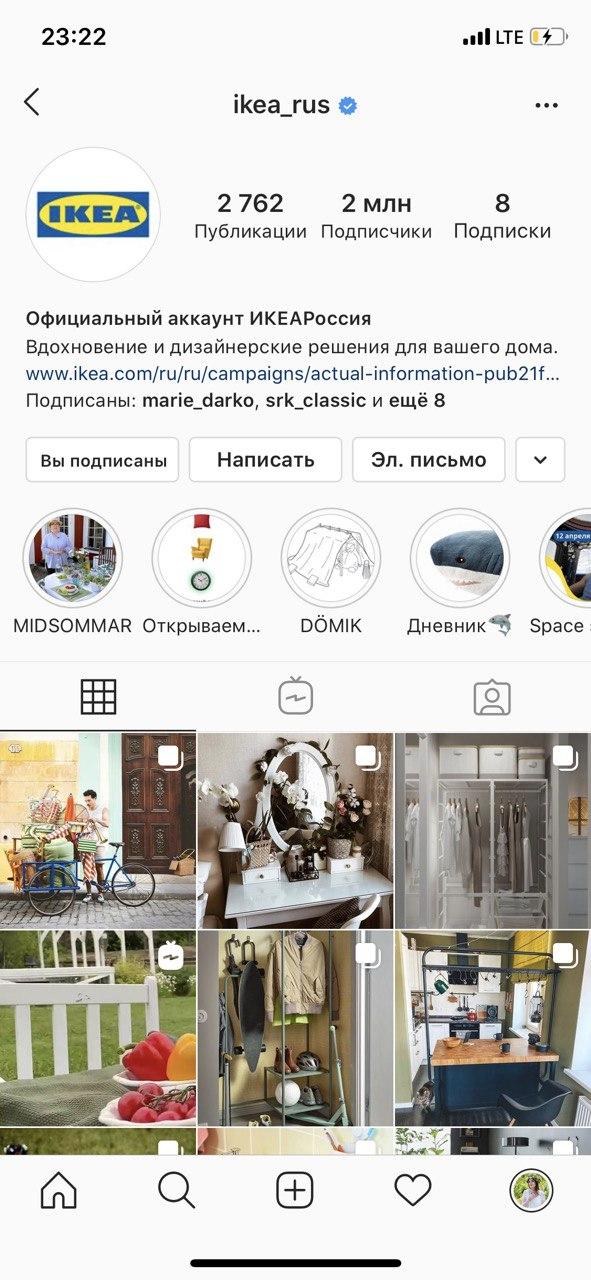
Название аккаунта в Instagram
Название — это поле «Имя», где предполагается не более 30 знаков. Название аккаунта будет показываться под вашей аватаркой. Оно важно, так как именно по нему работает поиск в Instagram. Поэтому, используйте в названии те фразы, по которым вас могут искать. Например, «Мастер маникюра Спб» или «Велосипеды в Мск».
Если вы лидер мнения или блогер, у которого нет особой направленности в тематике, тогда можете использовать свое настоящее имя.
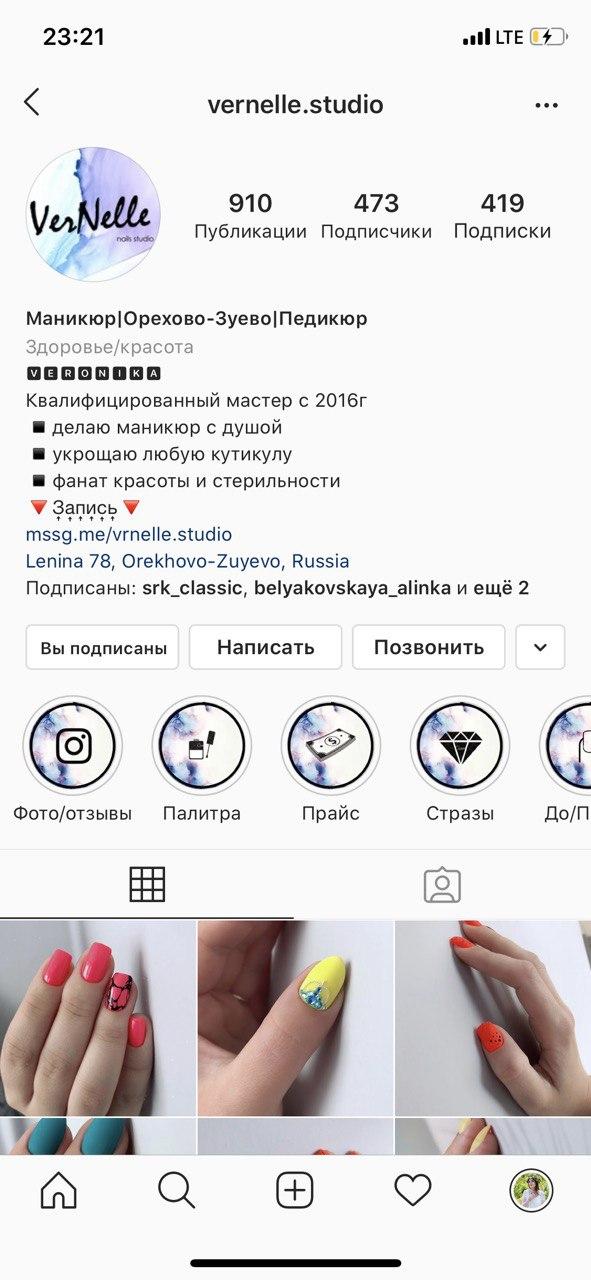
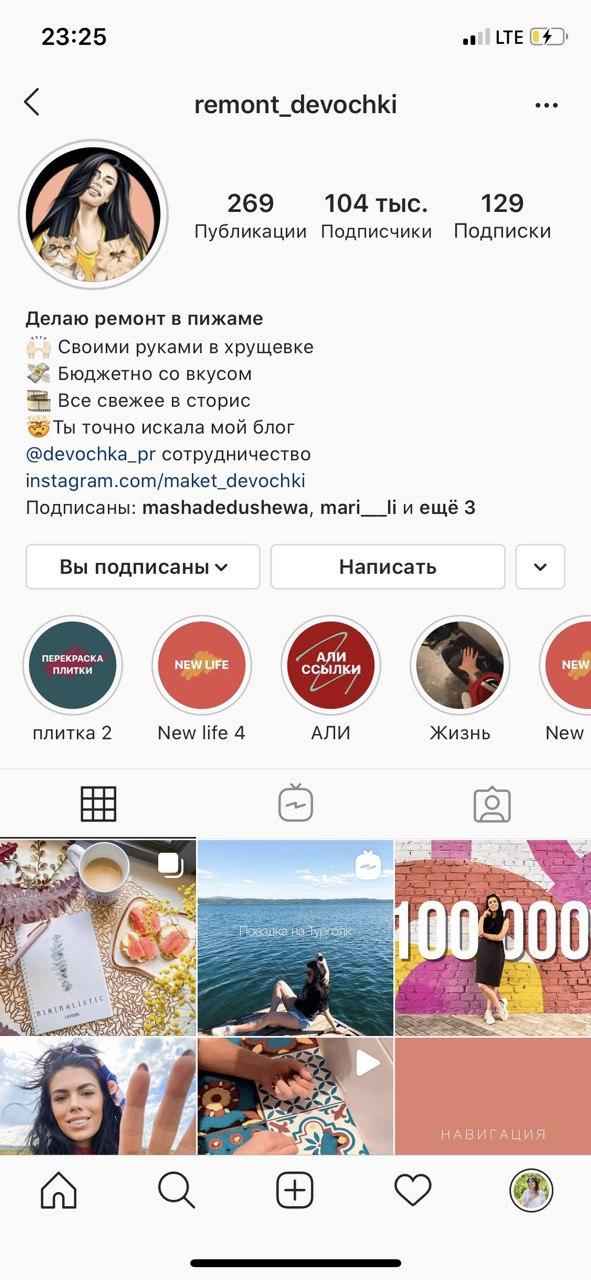
Имя пользователя (ник)
Он также может состоять из имени и фамилии, или должен быть максимально релевантен тому, чем вы занимаетесь. Придумайте что-нибудь простое и запоминающееся: remont_devochki, kids_shoes, pandapatch.ru. Никнейм может быть только на английском или транслитом.
Примечание от автора: Уважаемая мужская аудитория, патчи — это такая маска для лица, которая используется только под глазами. Так что с примером названия все ок, оно понятное. По крайней мере для целевой аудитории: -)
Описание профиля
Максимальный объем — 150 знаков, включая пробелы и смайлики. Этот раздел должен содержать информацию о вас и о том, что люди найдут в вашем профиле. Обязательно укажите свои главные преимущества и призыв к действию. Чтобы описание выглядело аккуратно, сначала напишите его в заметках на телефоне, отбивая абзацы и используя смайлы, а затем просто скопируйте. В самом Instagram это сделать не получится, так как там нет кнопки enter.
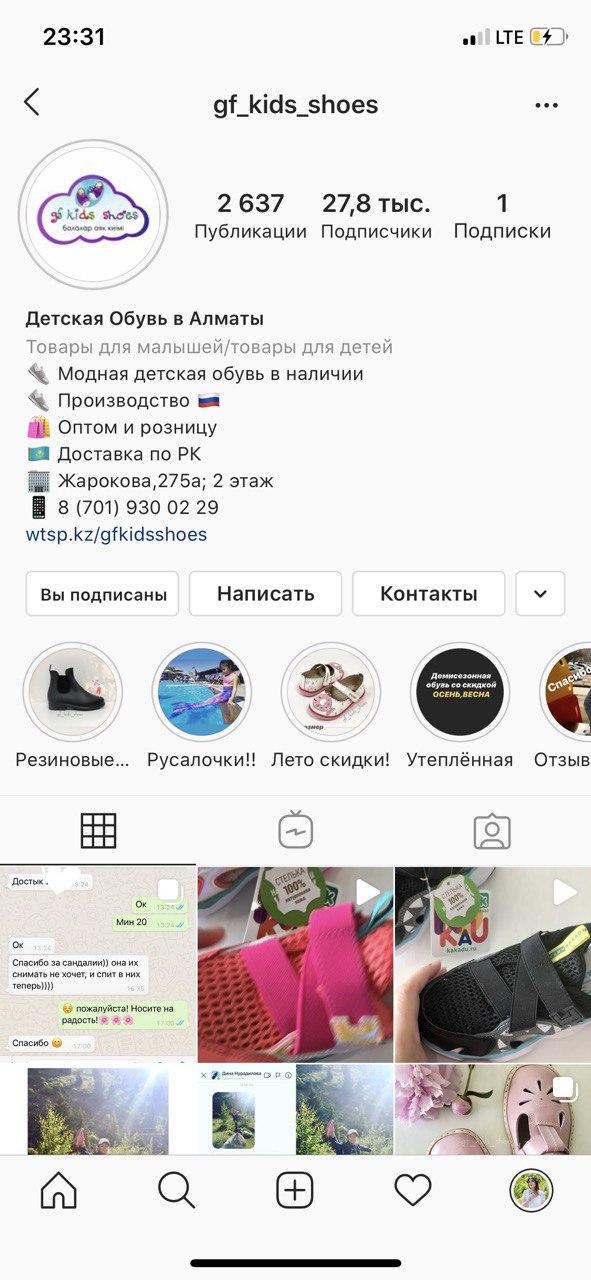
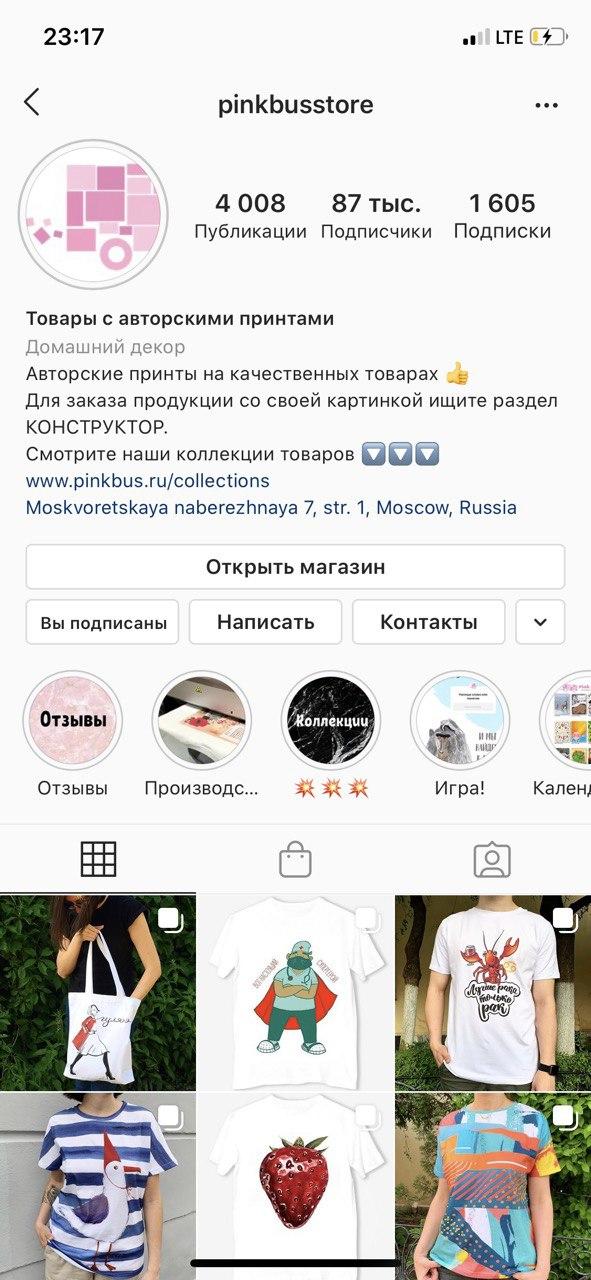


Обязательно указывайте контакты. Большинство людей не замечают кнопки «Позвонить» или «Написать» в бизнес-профиле.
Активная ссылка
В текстах постов в Instagram ссылки не кликабельны. Вы можете разместить только одну кликабельную ссылку в шапке профиля. Для этого введите ее в поле «Сайт» при редактировании профиля. Если одной ссылки недостаточно — вы хотите дать клиентам несколько вариантов способов связи и более подробно рассказать о себе, тогда вам нужна мультиссылка. По сути это сервис, который позволяет сделать маленький, одностраничный сайт с картинками, основным описанием товаров/услуг и несколькими ссылками — например, на сайт, в WhatsApp, Viber, Telegram или ВК.
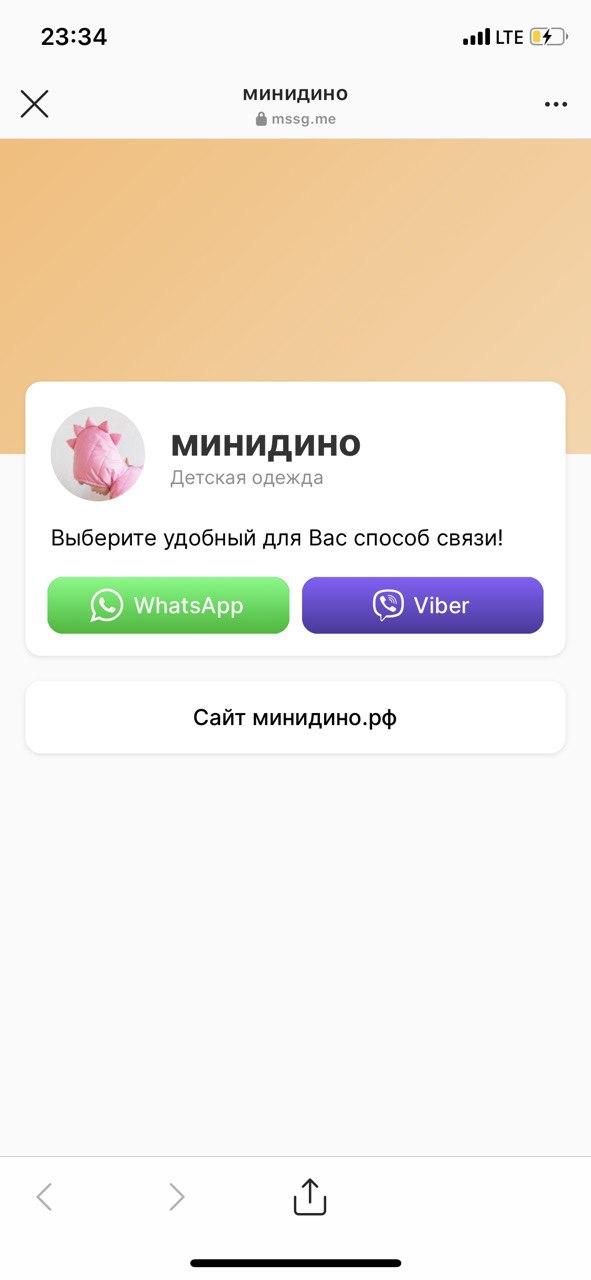
Самые популярные сервисы мультиссылок — это taplink.ru и mssg.me. Авторизуйтесь в нем через Instagram и настраивайте свой мини-сайт в несколько кликов. Когда все будет готово, нажмите «Установить» и скопируйте ссылку. А затем добавьте эту ссылку в поле «Сайт» в настройках Instagram.
По функционалу оба сервиса схожи. На бесплатном тарифе вы сможете добавлять ссылки и текстовые блоки, а также смотреть статистику кликов на вашу страницу. С платными вариантами возможностей больше — и выбор тем оформления есть, и кнопки мессенджеров, и карты, и картинки, и видео, и даже прием платежей.
Хайлайтсы
«Истории», которые отображаются под описанием профиля не удаляются через 24 часа.
Закрепленные или вечные сторис нужны для навигации по профилю и размещения самой важной, актуальной информации. Обычно здесь размещают каталог товаров, отзывы о вас, сведения о доставке и оплате, а также рубрики, под которыми выходит ваш контент в профиле.
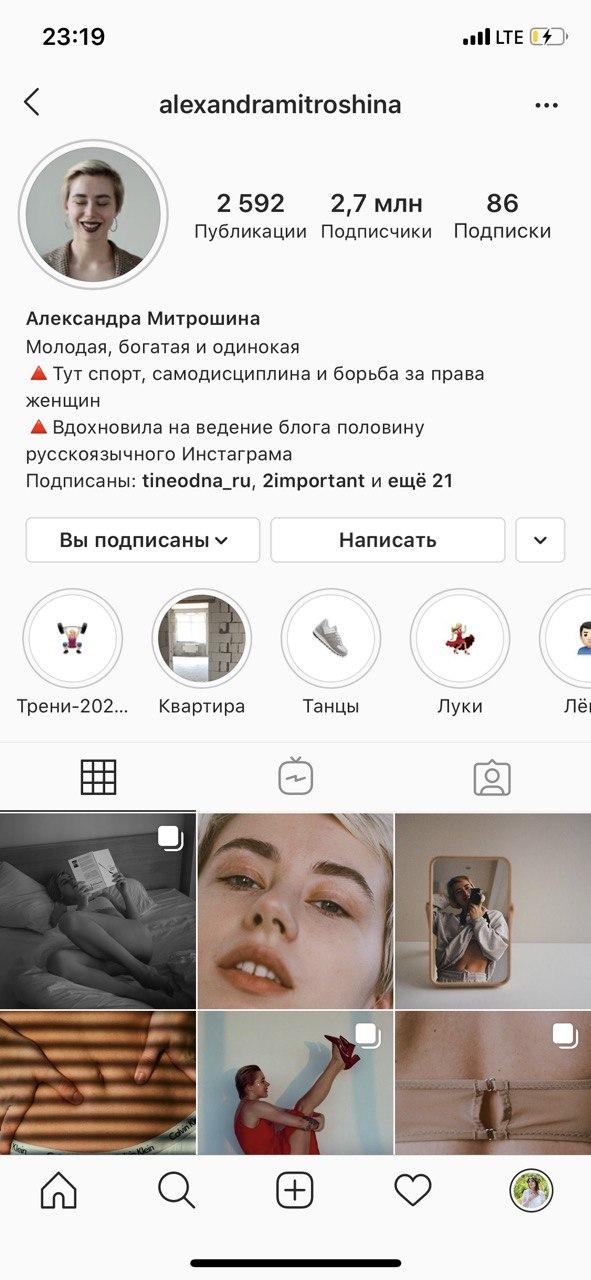
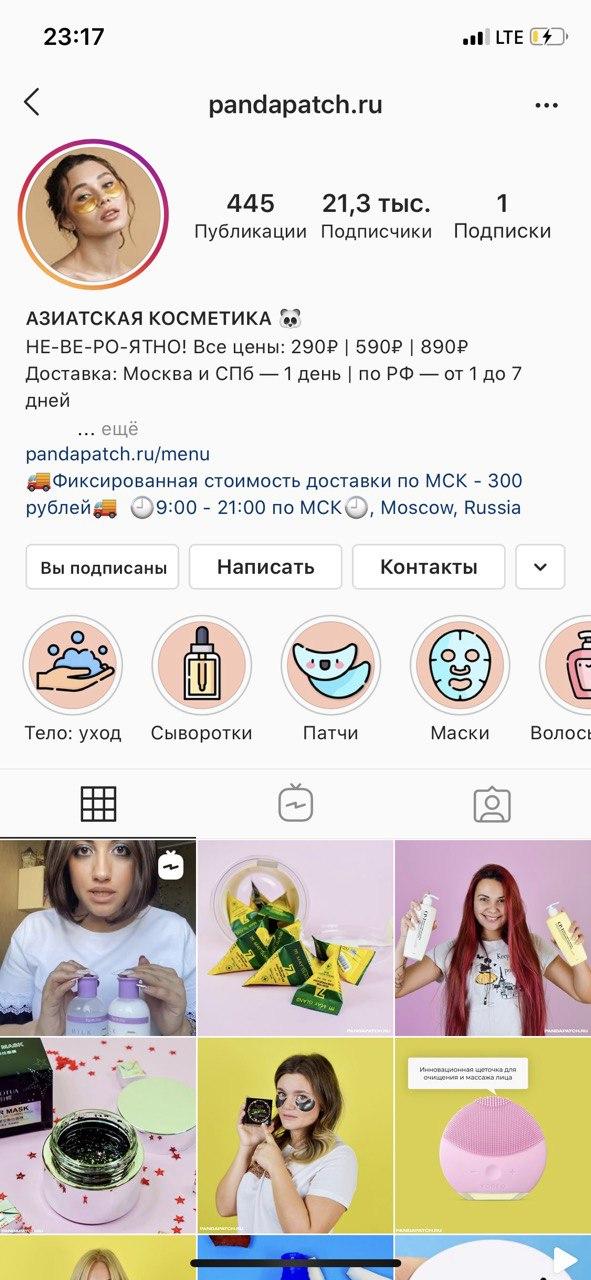
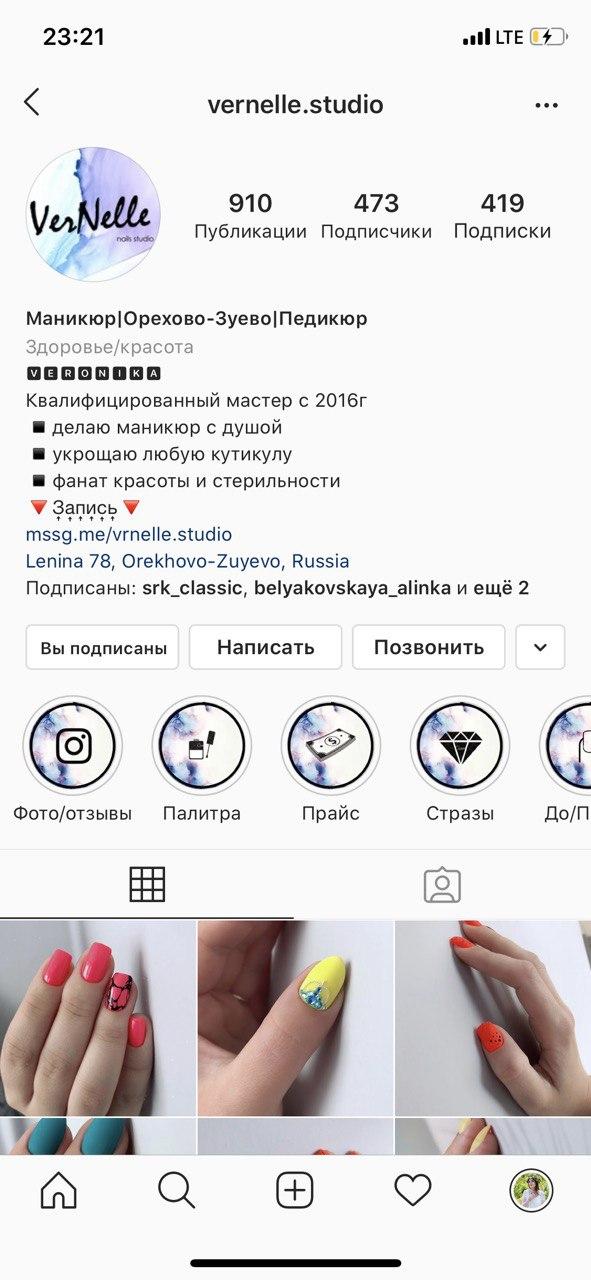
Как добавить истории в закрепленные?
- Выложите историю в свой профиль.
- Откройте раздел с историями.
- Выберите ту, которую хотите добавить в актуальное.
- В правом нижнем углу кликните на иконку сердечка с надписью «Выделить».
- Добавьте историю в существующую группу актуальных или создайте новый хайлайтс.
После этого можно зайти в выбранный раздел актуального и проверить, добавилась или нет текущая история. Если нет, перезагрузите приложение и попробуйте снова.
Добавлять можно не только новые, но и сторис из архива. Для этого зайдите в архив, откройте нужную сторис, выберите кнопку с сердечком и надписью «Выделить».
Требования к картинкам в сторис:
— Соотношение сторон от 1:91 до 4:5.
— Рекомендуемое разрешение: 1080×1920, минимум: 600×1067.
Как оформить вечные сторис?
Когда вы определитесь с содержанием хайлайтс, надо их красиво оформить. Название каждого закрепа должно быть не более 16 символов с пробелами — иначе будет показываться не полностью.
Для каждой закрепленной сторис подберите иконку (или обложку), которая будет соответствовать общему стилю профиля. Эти иконки вы можете сделать самостоятельно или скачать уже готовые. Например, много вариантов есть в Pinterest.
Список приложений для самостоятельного дизайна иконок:
- Canva.
- Over.
- PicsArt.
- Flaticon.
- Highlight Cover Maker.
Разберем, как это сделать на примере приложения Canva. Заходите и авторизовывайтесь через Facebook или почту в Google. Выбираете создание истории для Instagram.
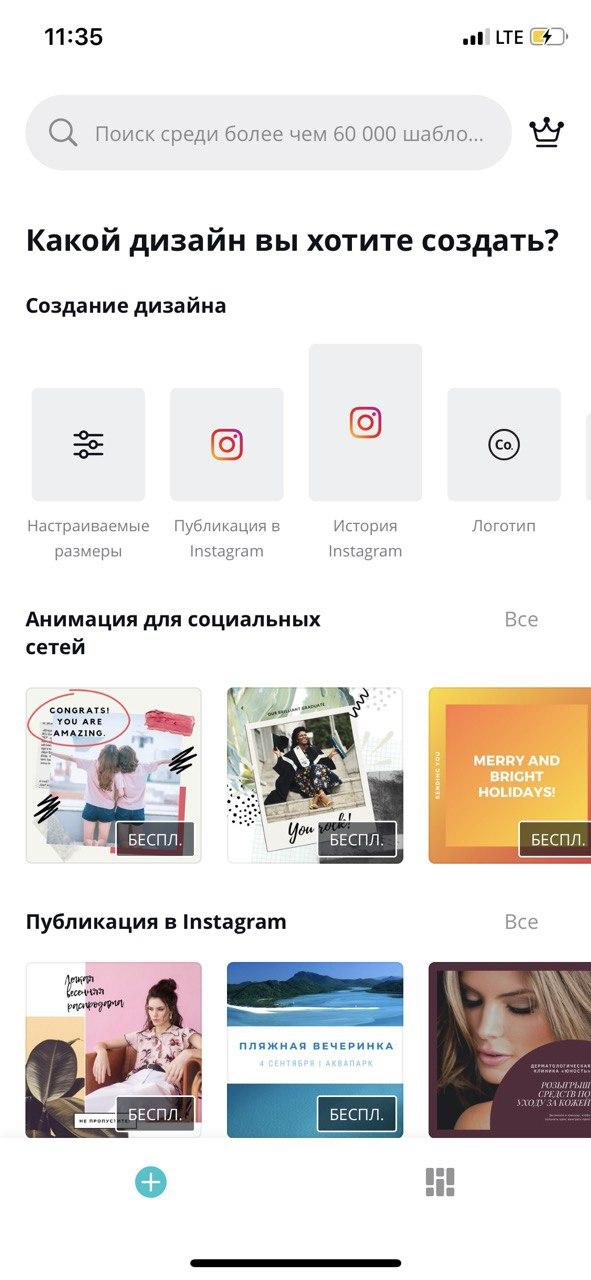
Вам сразу предложат множество шаблонов. Можете выбрать один из них или создать собственный дизайн.
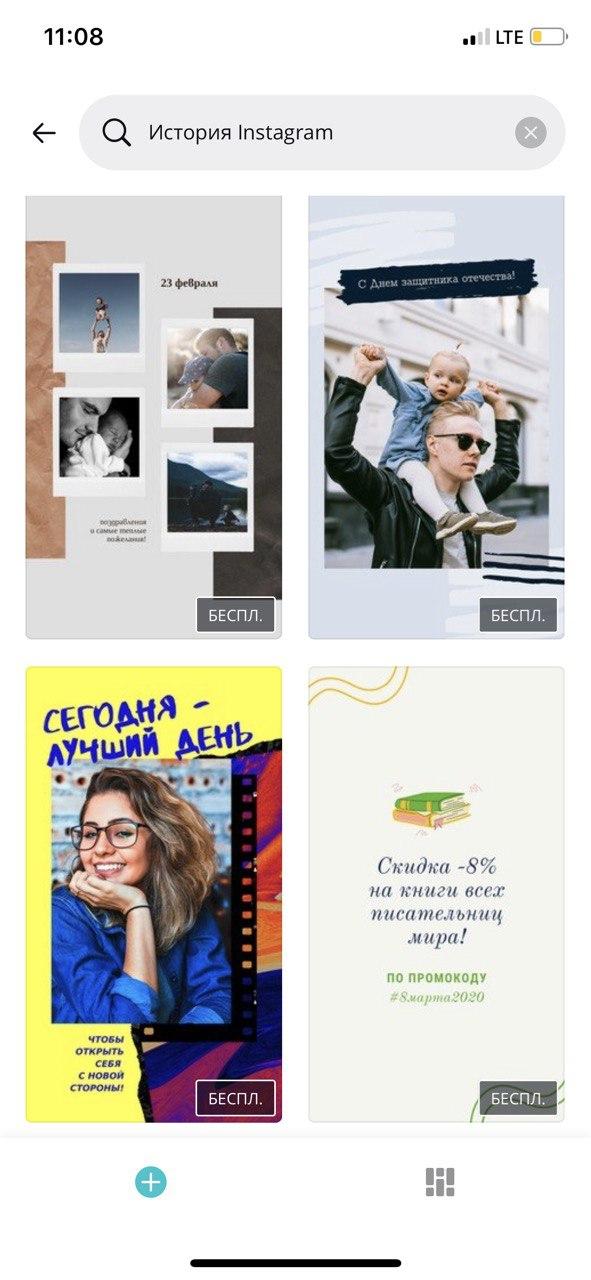
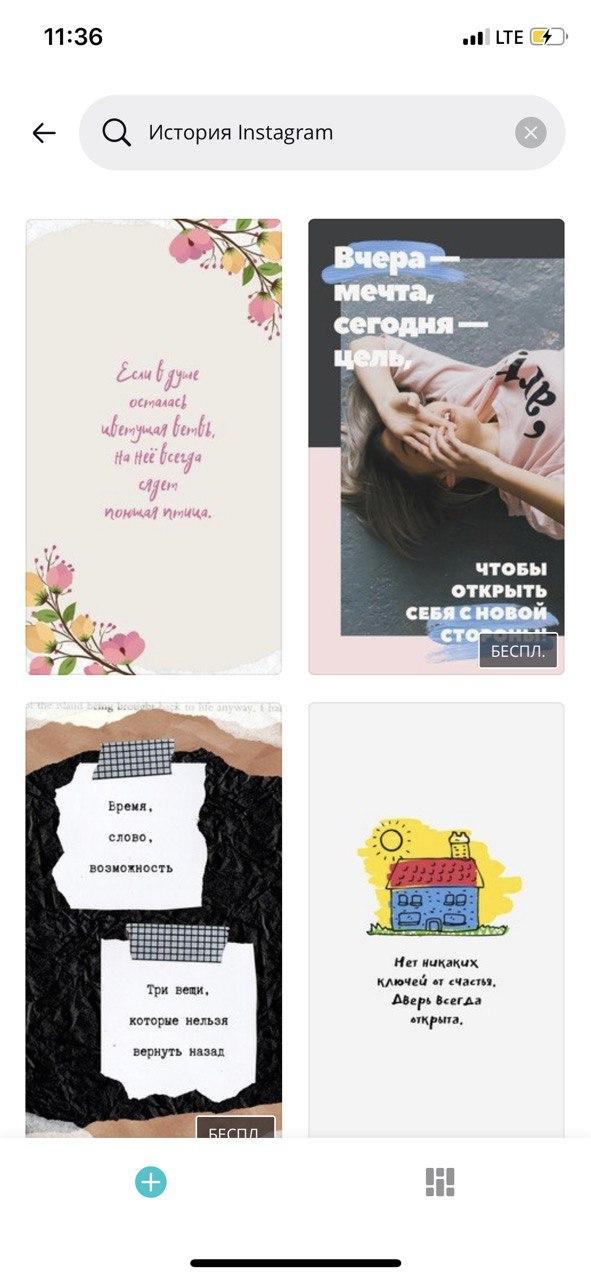
Далее редактирование проходит очень просто. Можно менять цвета, размер шрифта, добавлять элементы. Вот что получилось у меня:
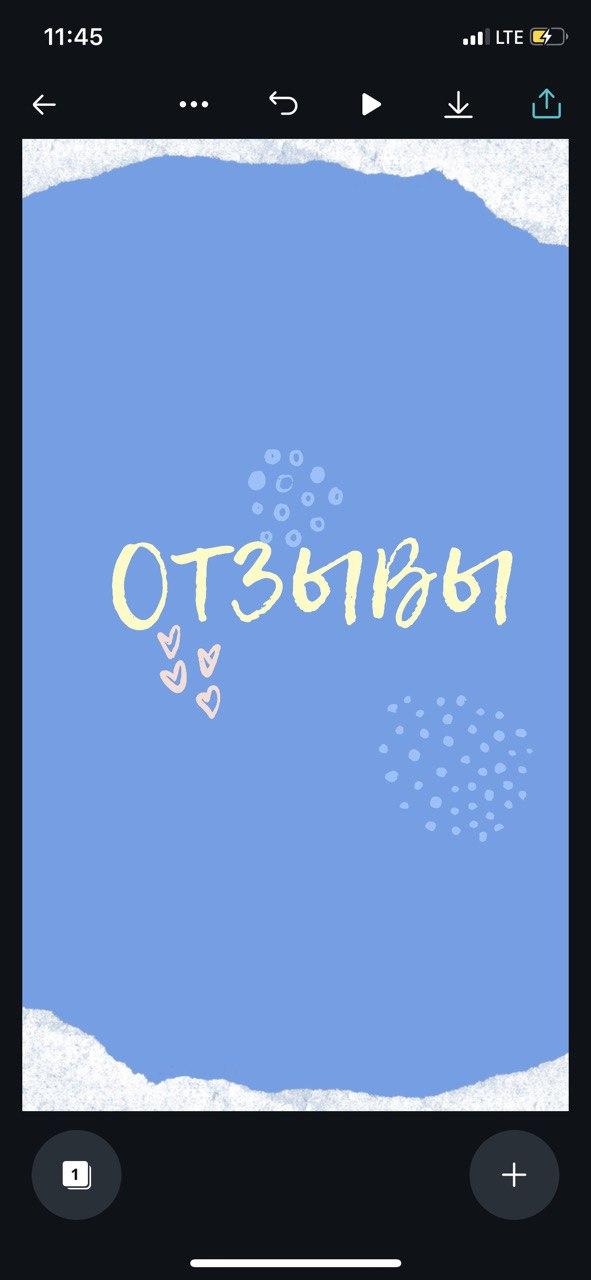
Чтобы разместить обложку, ее сначало нужно выложить в истории, а затем прикрепить к нужной хайлайт. На скринах ниже показано, как это сделать.
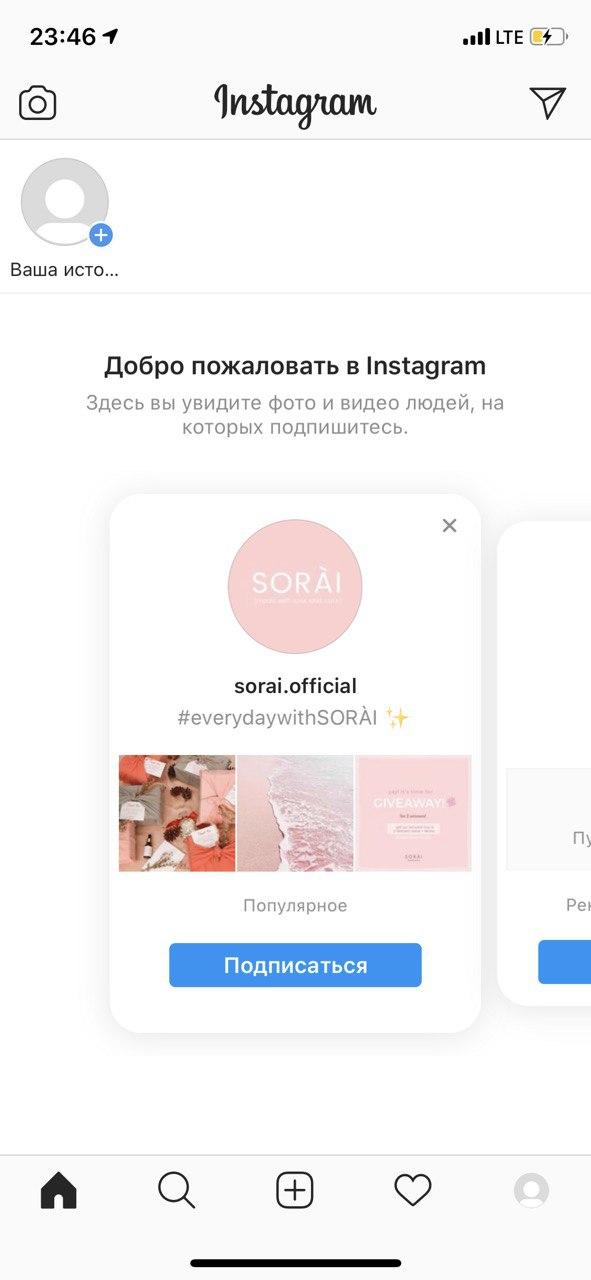
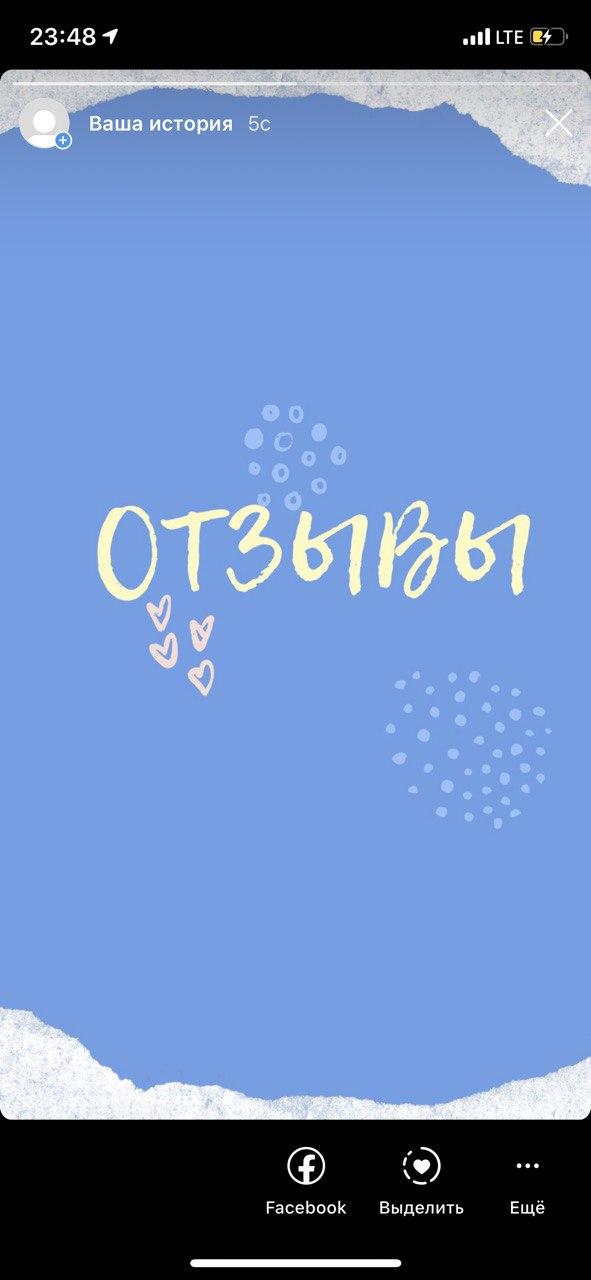
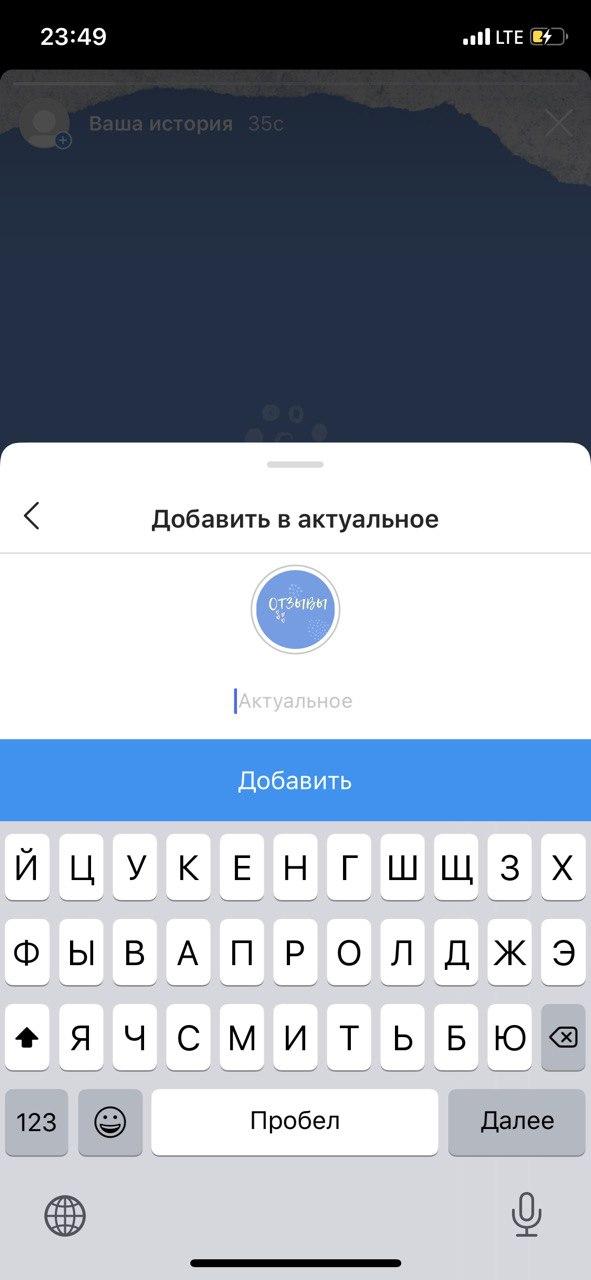
Чтобы отредактировать или удалить сторис, нажмите на нее и удерживайте. Появится вот такое окно:
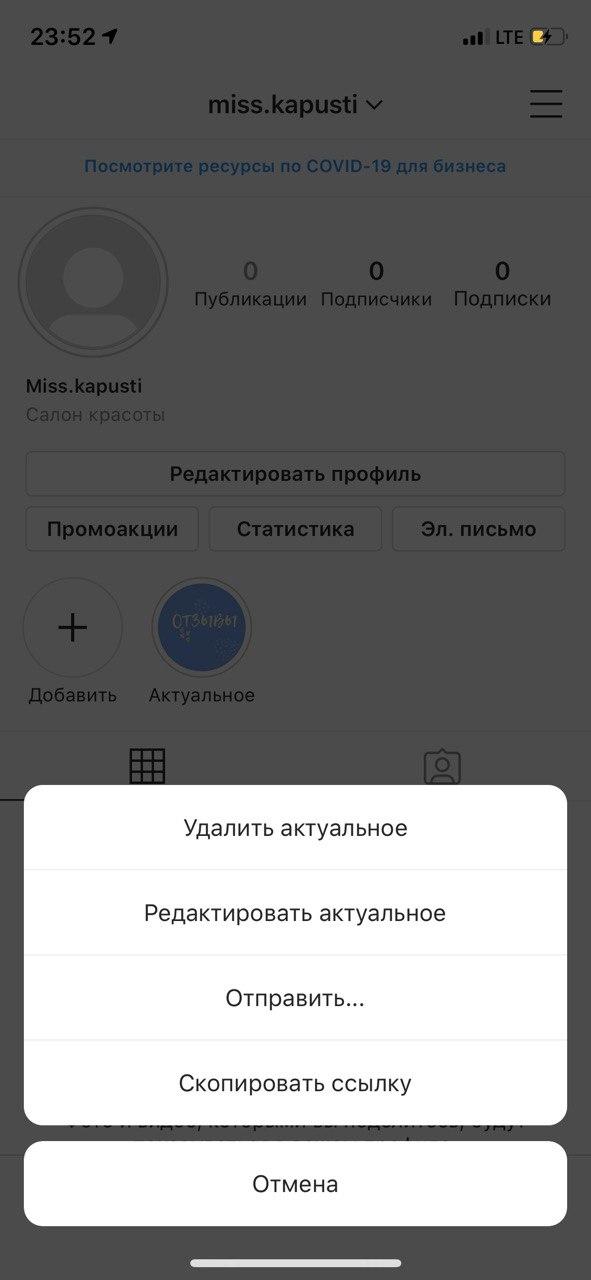
На этом все, товарищи SMM-щики. Ваш профиль оформлен и настроен. Теперь можно приступать к наполнению его контентом и продвижению.

